Hier krijgt u de volgende 5 minuten u een snelle inleiding in de werking van onze nieuwsbrief software.
Het menu van de editor is opgedeeld in 3 tabbladen:
- Nieuwsbrief: hier vindt u de algemene functies; laden, opslaan, achtergrondkleur selecteren, lettergrootte,…
Deze functies gelden steeds voor de gehele nieuwsbrief = voor alle bouwstenen.
- Tekst en afbeelding: in de tab ‘Tekst’ vindt u de normale opties om tekst aan te passen; uitlijning, stijlen, lettergrootte, vet, schuin,…
In de tab ‘Afbeelding’ kan u afbeeldingen vervangen, aanpassen, uitlijnen,…
- Lay-out: hier kan u de lay-out van de actieve bouwsteen aanpassen; hoogte, breedte, regelafstand, achtergrondkleur, kader,…
De opties in het tabblad passen zich automatisch aan aan uw selectie. Als u een tekst aan het bewerken bent, wordt het tabblad ‘tekst’ actief.
U kan dus wisselen tussen de individuele tabbladen om de functies te selecteren die u nodig heeft.
Om meteen van start te gaan, kiest u in stap 2 onder ‘Templates’ een van de HTML-templates door erop te klikken.
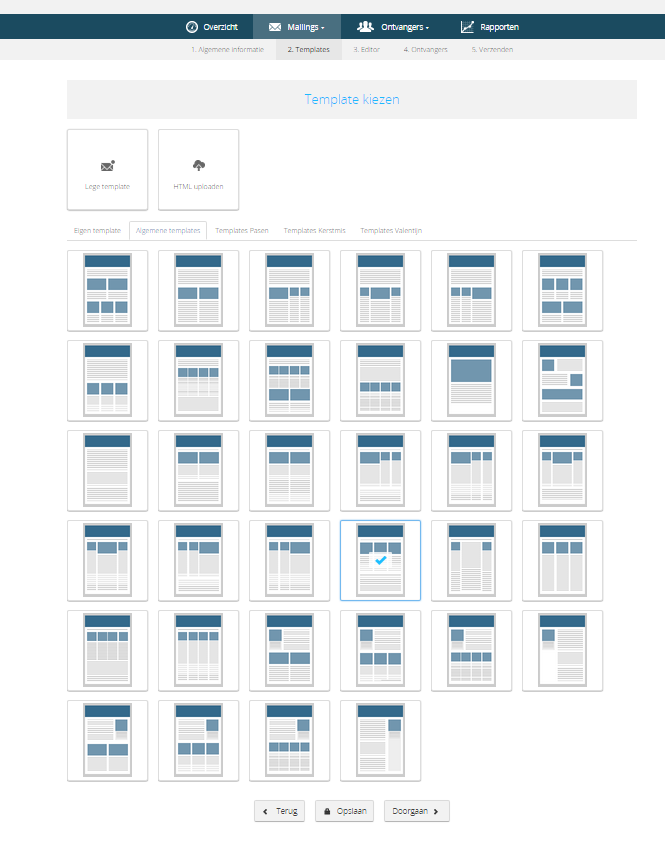
Klik op ‘Ja’ om de geselecteerde template te laden in de editor.
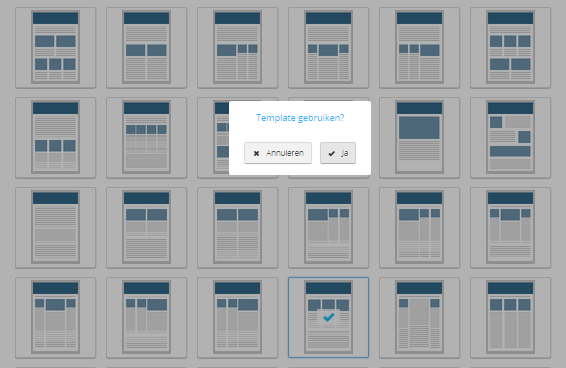
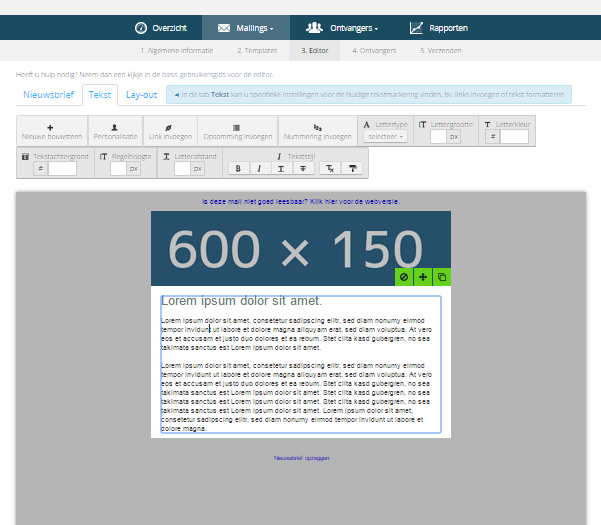
Klik in de omringende grijze zone om de tekst-bouwsteen te deactiveren.
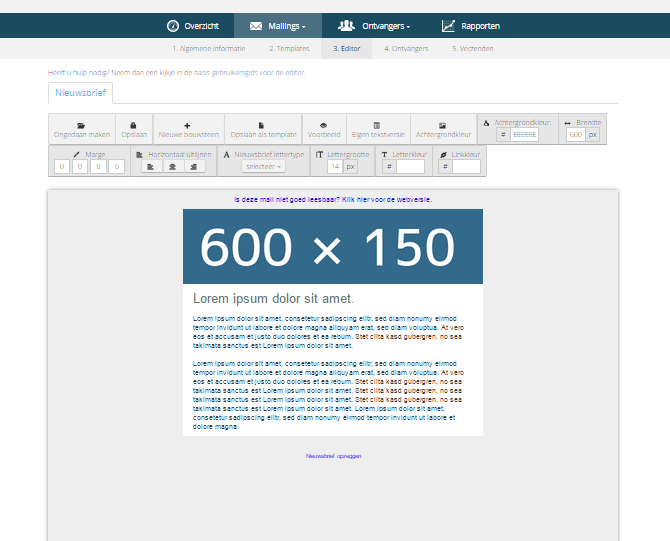
3.2 Afbeelding aanpassen
Klik op een afbeelding en achtereenvolgens op het groene symbool ‘afbeelding wijzigen’ om een afbeelding te veranderen:
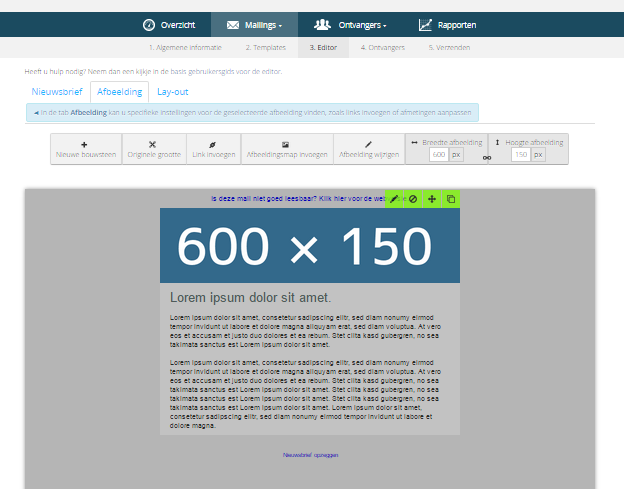
Er verschijnt een menu. Hier kan u een bestaande afbeelding uploaden of selecteren en toevoegen aan uw nieuwsbrief, waardoor de oude vervangen wordt:
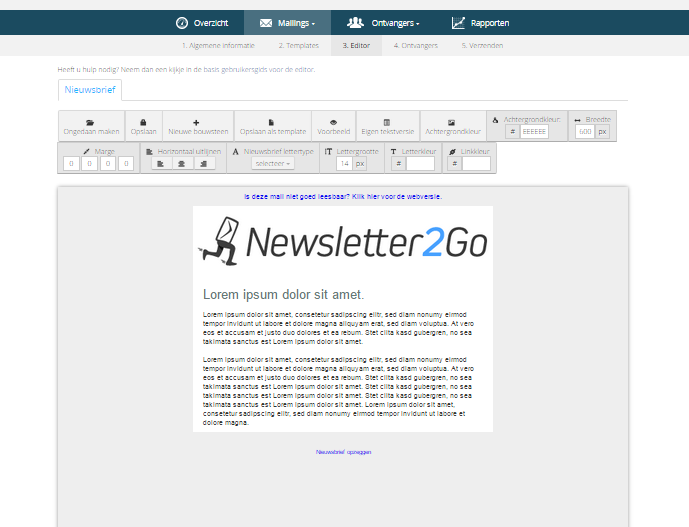
Klik bovenaan in het menu op de knop ‘Nieuwe bouwsteen’ om een tekst- of afbeeldings-bouwsteen in te voegen:
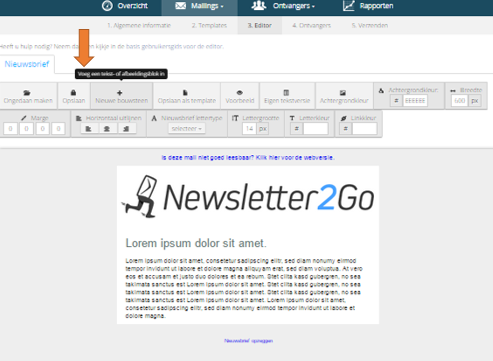
U kiest de bouwsteen die u wil:
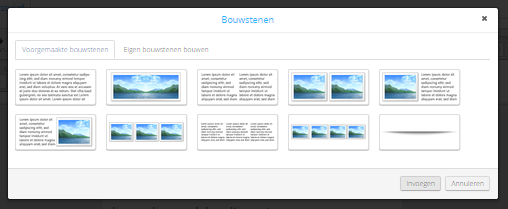
en plaatst die op de gewenste plek:
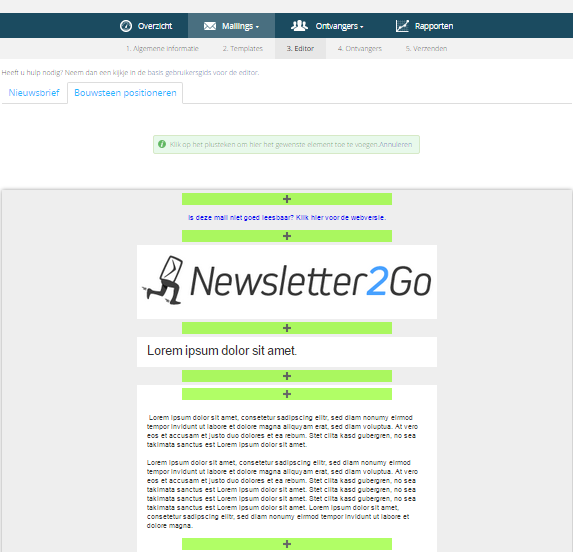
De bouwsteen wordt toegevoegd en getoond:
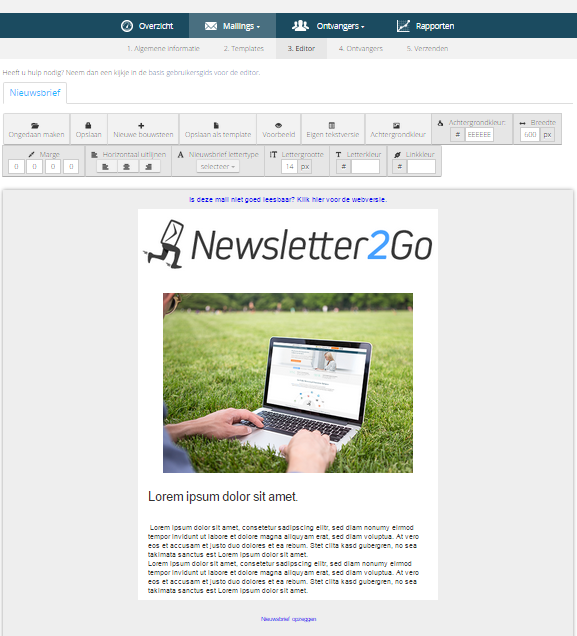
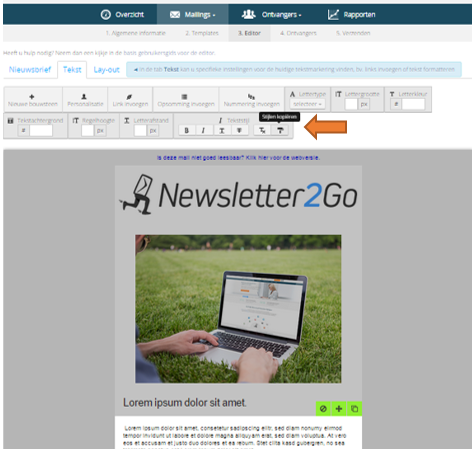
Selecteer een stuk test dat reeds de gewenste opmaak heeft en klik op ‘Stijlen kopiëren’ om de opmaak over te nemen. Als u nu een ander stuk tekst selecteert, wordt de opmaak automatisch gekopieerd.
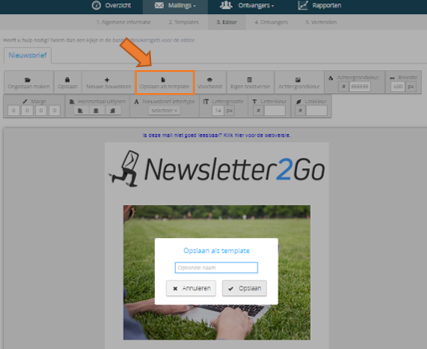
U kan een gemaakte nieuwsbrief gebruiken als template voor toekomstige mailings. Ga daarvoor naar het tabblad ‘nieuwbrief’ en klik op ‘Opslaan als template’. U kan de template een naam naar keuze geven.
Welke functies biedt Newsletter2Go aan?
Om het nieuwsbriefprogramma van Newsletter2Go te kunnen gebruiken, moet u geen software installeren, geen licentiekosten betalen en geen kennis van programmeren hebben. Gebruik onze professionele gratis nieuwsbrief templates, verstuur nieuwsbrieven met betrouwbare afleverratio via de server van Newsletter2Go en geniet van de uitgebreide nieuwsbriefstatistieken om uw mailings te evalueren: open-, klik- en bounceratio, duur van het openen, geolokalisatie en nog veel meer.
En dat met eerlijke voorwaarden en deskundige gratis support – dat is wat men gunstige nieuwsbriefservice noemt. Test onze software nu!
Wat kan u bereiken met Newsletter2Go?
Met de nieuwsbrief software van Newsletter2Go kan u sterk gepersonaliseerde nieuwsbrieven verzenden. Daarvoor kan u elk kenmerk van uw ontvangers gebruiken. Na het verzenden kan u uw nieuwsbrief evalueren en analyseren aan de hand van de uitgebreide rapporten
en de volgende mailings optimaliseren. Met onze software kan u
uw nieuwsbrief verbeteren en tegelijkertijd uw kosten verlagen.
Onze nieuwsbrieftool is geschikt en betaalbaar voor iedereen.
Probeer de gratis demo eens! Nadat u zich geregistreerd heeft, kan u
elke maand 1000 gratis nieuwsbrieven verzenden.

